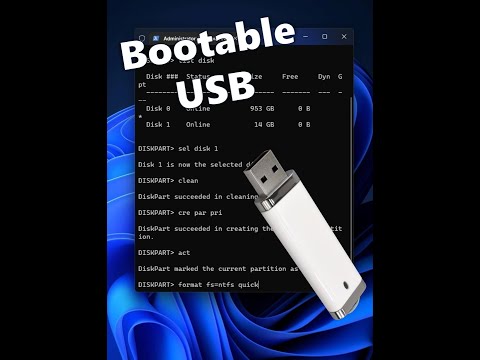De meest gebruikelijke manier om een batch bestanden van een Linux-systeem af te leveren, is door het tar-commando te gebruiken. Wanneer u een directory tar, kunt u eenvoudig een groep bestanden samenvoegen tot een enkel bestand. Dit bestand kan vervolgens worden overgedragen of opgeslagen, of het kan worden gecomprimeerd om de grootte te verkleinen.
Stappen

Stap 1. Begrijp het formaat
In Linux wordt het archiveren van meerdere bestanden bereikt met behulp van het tar-commando. Met deze opdracht worden meerdere bestanden gecombineerd tot één bestand, waardoor compressie of eenvoudigere overdracht naar een andere computer mogelijk is. Het resulterende bestand heeft de extensie.tar..tar-bestanden worden vaak tarballs genoemd.
Het tar-commando zal alleen de bestanden archiveren. Het zal geen compressie uitvoeren, dus het archief zal dezelfde grootte hebben als de originele bestanden. U kunt het.tar-bestand comprimeren met gzip of bzip2, wat resulteert in een.tar.gz- of.tar.bz2-extensie. Dit zal aan het einde van het artikel worden behandeld

Stap 2. Maak een tarball van een enkele map
Er zijn verschillende onderdelen van het tar-commando wanneer u een tarball maakt vanuit een map. Hieronder staat een voorbeeld van een tar-opdracht:
tar -cvf tarName.tar /pad/naar/map
- tar - Dit roept het tar-archiveringsprogramma op.
- c - Deze vlag geeft de "creatie" van het.tar-bestand aan. Het moet altijd op de eerste plaats komen.
- v - Dit geeft aan dat het proces "uitgebreid" is. Dit geeft een uitlezing weer van alle bestanden die worden toegevoegd aan het.tar-bestand terwijl het wordt gemaakt. Dit is een optionele vlag.
- f - Deze vlag geeft aan dat het volgende deel de bestandsnaam van het nieuwe.tar-bestand zal zijn. Het moet altijd de laatste vlag zijn.
- tarName.tar - U kunt elke gewenste naam kiezen. Zorg ervoor dat u de.tar-extensie aan het einde opneemt. U kunt een pad toevoegen aan de bestandsnaam als u de tarball in een andere map wilt maken dan uw huidige werkende map.
- /path/to/directory - Voer het pad in van de map waaruit u het.tar-bestand wilt maken. Het pad is relatief ten opzichte van uw huidige werkmap. Als het volledige pad bijvoorbeeld ~/home/user/Pictures is, en je bevindt je momenteel in de /home directory, dan zou je /user/Pictures invoeren. Merk op dat alle submappen ook worden opgenomen.

Stap 3. Maak een tarball met meerdere mappen
Het toevoegen van meerdere mappen is vrijwel net zo eenvoudig als het toevoegen van alle paden aan het einde van het tar-commando:
tar -cvf tarName.tar /etc/directory1 /var/www/directory2

Stap 4. Voeg bestanden of mappen toe aan een bestaande tarball
U kunt doorgaan met het toevoegen van bestanden en mappen aan uw.tar-archiefbestanden door de vlag "toevoegen" te gebruiken:
tar -rvf tarNaam.tar tekstbestand.txt pad/naar/een andere/map
r - Dit is de "toevoegen" vlag. Het vervangt de c vlag van het tarball-aanmaakcommando

Stap 5. Comprimeer een bestaand.tar-bestand
U kunt "gzip" gebruiken om uw.tar-archiefbestand snel te comprimeren. Als u meer compressie nodig heeft (kleiner uitvoerbestand), kunt u in plaats daarvan "bzip2" gebruiken. bzip2 duurt langer om het bestand te comprimeren dan gzip.
gzip tarNaam.tar bzip2 tarNaam.tar
- gzip zal de.gz-extensie toevoegen aan de bestandsnaam: tarName.tar.gz
- bzip2 zal de.bz2-extensie toevoegen aan de bestandsnaam: tarName.tar.bz2

Stap 6. Comprimeer de tarball wanneer u deze maakt
Je kunt de commando's in de bovenstaande stap gebruiken om bestaande tarballs te comprimeren, maar je kunt ze ook comprimeren terwijl je ze maakt door de juiste vlaggen te gebruiken:
tar -czzf tarName.tar.gz /path/to/directory tar -cjvf tarName.tar.bz2 /path/to/directory
- z - Deze vlag comprimeert het nieuwe.tar-bestand met gzip. Zorg ervoor dat u de extensie.gz aan het einde van de bestandsnaam opneemt.
- j - Deze vlag comprimeert het nieuwe.tar-bestand met bzip2. Zorg ervoor dat u de.bz2-extensie aan het einde van de bestandsnaam opneemt.